Win10硬盘空间无故减少怎么办?有些用户在升级win10系统后发现自己的硬盘空间一直在减少。发生了什么事?下面就让本站为用户仔细介绍一下Win10硬盘空间减少的恢复方法吧。![]() Win10 x64完美中文纯版V2023 2。删除Win10休眠文件。
Win10 x64完美中文纯版V2023 2。删除Win10休眠文件。
休眠功能是一种省电模式。在休眠期间,系统将内存中的数据保存在硬盘中,因此CPU也停止工作。再次使用时,你需要按下开/关键,机器就会回到你休眠时的状态,而不必再执行重新启动Windows的复杂过程。
现实生活中,大部分用户很少使用这个功能,更何况休眠文件的体积几乎是Windows系统中最大的,删除它绝对可以事半功倍。
如何删除Win10休眠文件?
1.首先用Win+R快捷键打开运行对话框,然后输入cmd,点击& ldquo在底部。OK & rdquo,打开命令操作框,如下图所示。
 然后在CMD命令框中,输入或复制并粘贴以下命令:
然后在CMD命令框中,输入或复制并粘贴以下命令:
powercfg休眠大小XX
注意:最后& ldquoXX & rdquo表示百分比值,范围是从40到100的整数。建议40或者80。用户可以输入一个小于40的值,将休眠文件大小保持在系统内存大小的40%,如下图所示。
 最后看看压缩率80和40后休眠文件大小的变化,如图。
最后看看压缩率80和40后休眠文件大小的变化,如图。
 80%和40 &;压缩命令后休眠文件大小
80%和40 &;压缩命令后休眠文件大小
通过压缩休眠文件,也可以有效释放系统空间,可以缓解c盘不足的尴尬。
 小白号
小白号










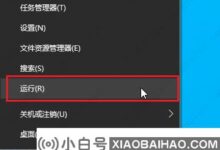




评论前必须登录!
注册